
ImgBurn Télécharger et alternatives
gratuit
Télécharger
Description ImgBurn
ImgBurn permet la gravure des disques de données (CD/DVD/Blu-ray) en les enregistrant dans le disque dur ou sur un autre disque.
Les disques de données (CD/DVD/Blu-ray) ont tendance à se détériorer, c’est pourquoi il est fortement recommandé de réaliser des sauvegardes de ces disques en les enregistrant sur un support de stockage plus durable, comme par exemple un disque dur. Les sauvegardes d’un disque stockées dans le disque dur, sont appelées Images. Celles-ci contiennent toutes les données du disque original, pouvant être gravées sur un disque à n’importe quel moment.
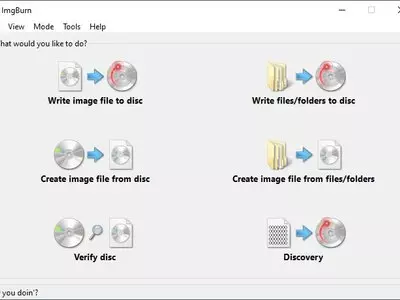

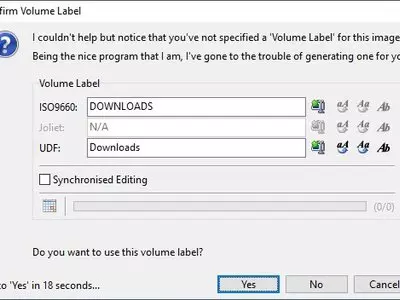
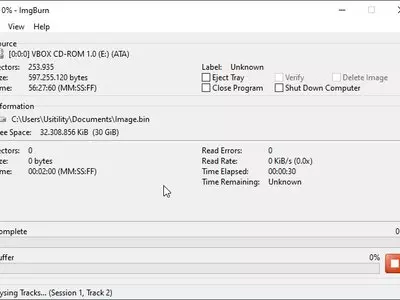
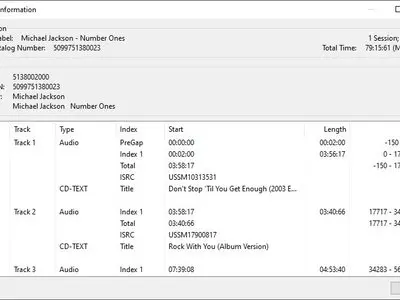
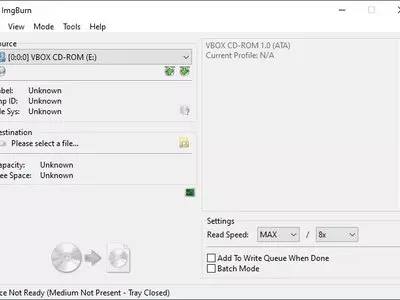
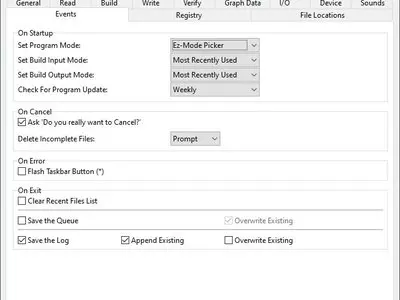
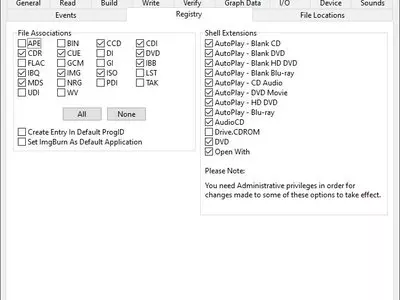
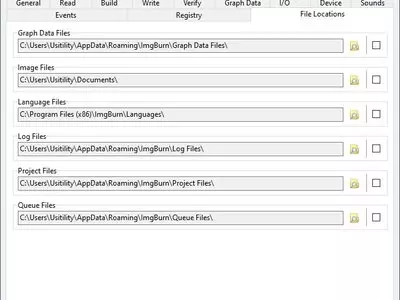
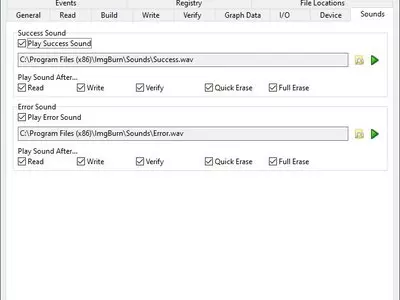
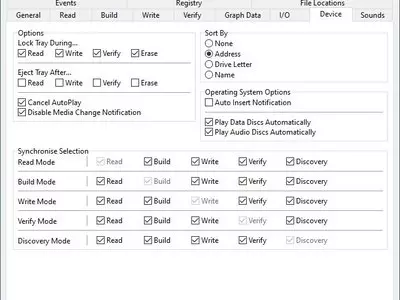
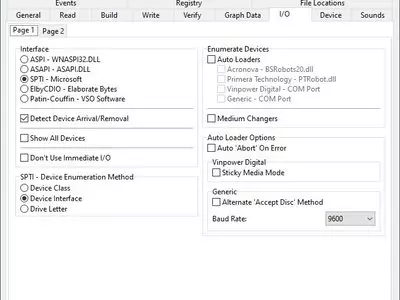
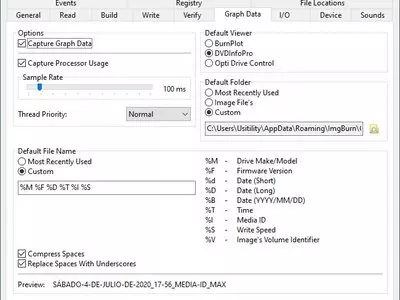
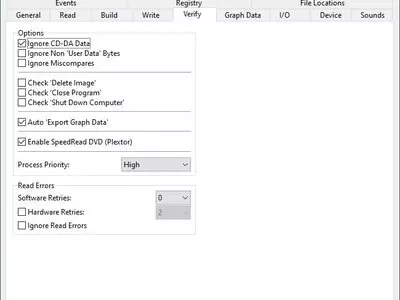
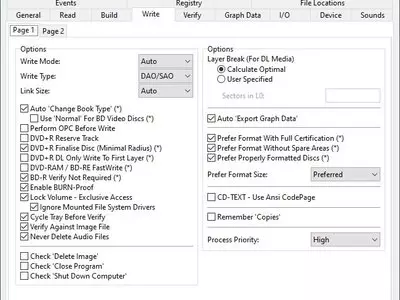
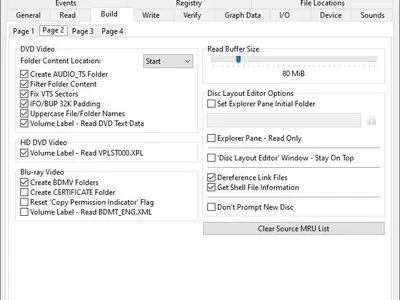
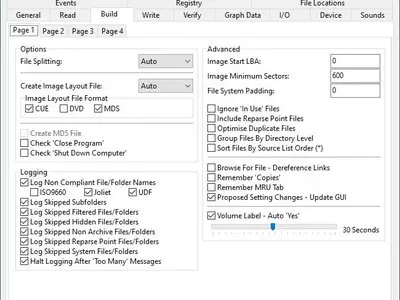
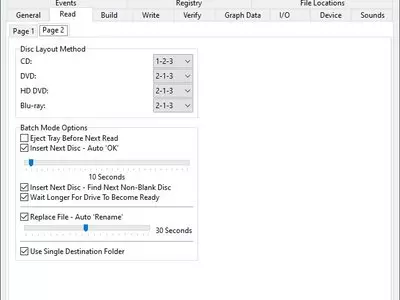
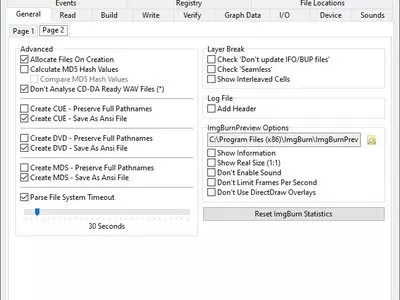
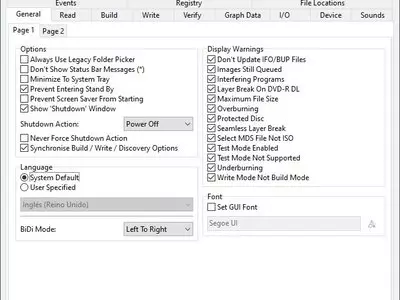
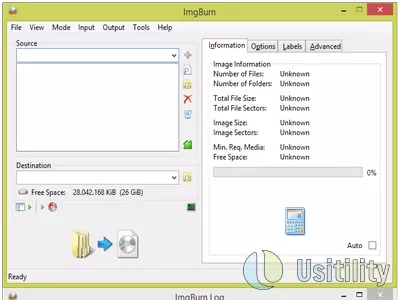
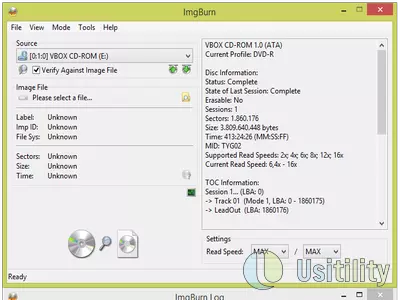
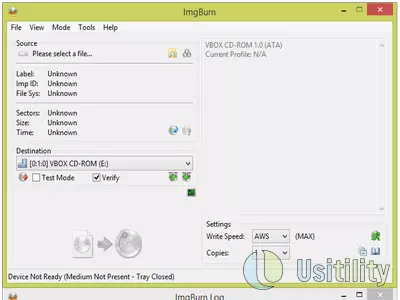
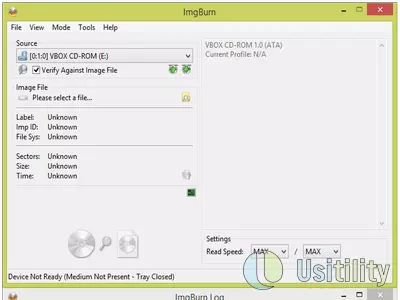
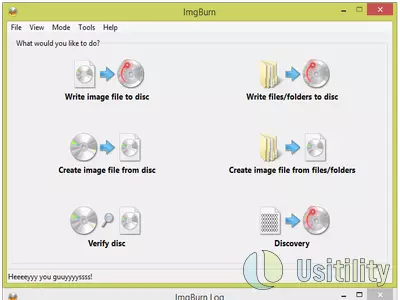
ImgBurn se charge de créer des images des disques de données et de les enregistrer dans le disque dur du PC. Il suffi d’introduire le disque que nous souhaitons sauvegarder et d’appuyer sur le bouton « Créer un fichier image à partir du disque ».
L’interface de création du disque nous permet de choisir le nom du fichier, le format (.iso, .img, .bin), et la vitesse de lecture du lecteur de disques.
Ce logiciel nous permet également la gravure des images sur un disque (CD/DVD/Blu-ray). Le logiciel supporte une multitude de formats d’images, en outre : BIN, CUE, IMG, ISO, NRG, etc. Nous pourrons aussi créer des disques à partir des fichiers du disque dur, pouvant ainsi créer un CD, DVD ou Blu-ray de données, en glissant les fichiers et les dossiers que nous souhaitons garder sur ce disque de données.
Nous pourrons même créer des images de disque à partir des fichiers et des dossiers du disque dur. C’est-à-dire que nous créerons un fichier .iso (ou autre format), en utilisant comme source les fichiers et les dossiers du disque dur. Ce fichier .iso pourra être gravé, à n’importe quel moment, sur un disque.
Nous pourrons également créer des CD audio à partir de n’importe quel fichier audio : MP3, WAV, WMA, OGG, etc.
Le logiciel permet de vérifier l’état d’un disque, de telle sorte que nous saurons si le disque se trouve en bon état ou si nous devons rapidement le sauvegarder vu son état de détérioration. Il est possible de vérifier l’état d’un disque en le comparant avec son image, ainsi si le logiciel détecte une différence entre ceux-ci, il nous en informera.
Par ailleurs, le logiciel peut graver un CD pour vérifier l’état de la qualité des copies réalisées par le graveur de disques. Le CD créé pourra être analysé par le logiciel DVDInfoPro, qui se chargera de nous informer de la qualité du CD copié.
L’interface d’utilisateur est très simple à prendre en main. La fenêtre principale met à notre disposition 6 boutons qui correspondent aux fonctionnalités du logiciel. Vous pourrez également accéder à ces fonctions depuis le menu supérieur, où vous trouverez aussi le menu d’accès aux outils et à la configuration.
Le logiciel émet un son caractéristique lorsqu’il termine de réaliser une opération. Vous pouvez changer ce son par un autre en entrant dans la configuration du logiciel.
Ce logiciel n’est pas souvent mis à jour (une fois par an et parfois moins). Bien qu’il offre tout de même la possibilité de choisir l’option de rechercher automatiquement s’il existe des nouvelles mises à jour du logiciel, dans le but de ne pas dépendre de celles-ci.
Lors de l’installation du logiciel, vous devrez marquer deux cases pour ne pas installer des logiciels indésirables.
Sur l’interface « Installer Condiut Search Protect », il faudra sélectionner « Installation personnalisée (avancée) » et décocher la case « Installer Search Protect et définir comme page d’accueil… », et enfin appuyer sur « Next > ».
Sur l’interface « Installer Optimicer Pro », il faudra décocher la case « J’accepte les termes et les conditions d’utilisation et de la directive de confidentialité d’Optimizer Pro… », et pour finir, appuyer sur « Next > »
Le logiciel est gratuit et compatible avec les versions plus récentes de Windows.
par Rubén Hernández
Questions Fréquemment Posées
- Est-ce que ImgBurn est téléchargeable pour Windows 10 ?
- Oui, ce logiciel peut être téléchargé et est compatible avec Windows 10.
- Avec quels systèmes d'exploitation est-il compatible ?
- Ce logiciel est compatible avec les systèmes d'exploitation Windows 32 bits suivants :
Windows 11, Windows 10, Windows 8.1, Windows 8, Windows 7, Windows Vista, Windows XP
Vous pouvez ici télécharger la version 32 bits de ImgBurn. - Est-il compatible avec les systèmes d'exploitation 64 bits ?
- Oui, bien qu'il n'existe pas de version 64 bits spéciale, vous pouvez donc télécharger la version 32 bits et l'exécuter sur des systèmes d'exploitation Windows 64 bits.
- Quels fichiers dois-je télécharger pour installer ce logiciel sur mon PC Windows ?
- Pour installer ImgBurn sur votre PC, vous devez télécharger le fichier SetupImgBurn_2.5.8.0.exe sur votre Windows et l'installer.
- Quelle version du logiciel suis-je en train de télécharger ?
- La version actuelle que nous proposons est la 2.5.8.0.
- Est-ce que ImgBurn est gratuit ?
- Oui, ce logiciel est gratuit, vous pouvez donc l'utiliser sans aucune limitation, et sans coût supplémentaire.
- Est-il traduit en Français ?
- Oui, le programme est traduit en français, vous pourrez donc profiter de son interface utilisateur entièrement traduite en français.
- Existe-t-il des alternatives et des programmes similaires à ImgBurn ?
- Oui, ici vous pouvez voir programmes similaires et alternatives.
- Home
- ImgBurn home
- Auteur
- LIGHTNING UK!
- Catégorie
- Systèmes d'exploitation
- Windows 11
- Windows 10
- Windows 8.1
- Windows 8
- Windows 7
- Windows Vista
- Windows XP
- Licences
- Freeware
Alternatives

Magic ISO Maker
Dupliquer CD-DVDpayé
Crée et édite des images de CD/DVD avec support pour différents formats et types de disques.

CloneCD
Dupliquer CD-DVDpayé
Permet de créer des copies exactes de CDs et DVDs, y compris les systèmes anti-copie, avec plusieurs profils de copie et une interface facile à utiliser.

CloneDVD
Dupliquer CD-DVDpayé
Copie le contenu d'un DVD vers un autre ou stocke-le sous forme d'image sur l'ordinateur.

DeepBurner
Dupliquer CD-DVDgratuit
La vitesse de gravure de CD et DVD, le tout dans un logiciel simple et intuitif.

InfraRecorder
Dupliquer CD-DVDgratuit
Simplifiez le processus d'enregistrement de DVD ou de CD avec une interface simple et intuitive, une consommation de ressources négligeable, une intégration complète de l'Explorateur Windows, la prise en charge de multiples formats audio et des paramètres personnalisables pour la vitesse d'écriture et la méthode de travail.

CDBurnerXP
Dupliquer CD-DVDgratuit
Organisez, reproduisez et copiez des données sur différents formats de disques tout en offrant des options avancées de personnalisation pour les fonctionnalités de gravure avec une vitesse rapide et une compatibilité multi-format.

Express Burn
Dupliquer CD-DVDgratuit
Gravez des disques optiques avec une fonctionnalité simple de glisser-déposer, une compatibilité ISO et des options de personnalisation de base.

UltraISO
Dupliquer CD-DVDpayé
Permet de créer, modifier et convertir des images ISO avec une compatibilité pour divers formats, incluant un convertisseur intégré et un outil de création de disque amorçable.

BurnAware
Dupliquer CD-DVDgratuit
Permet aux utilisateurs de graver des CD et DVD avec une interface simple et un support pour divers formats de fichiers.